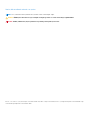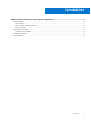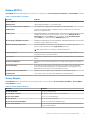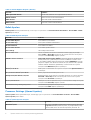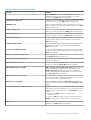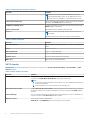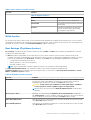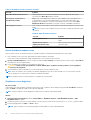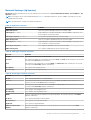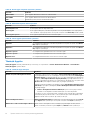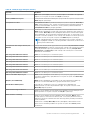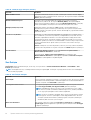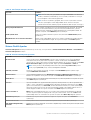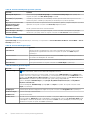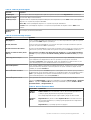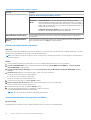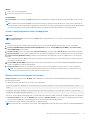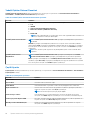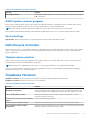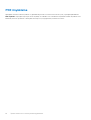Dell EMC PowerEdge R6525
BIOS ve UEFI Başvuru Kılavuzu
Parça Numarası: E67S
Resmi Tip: E67S001
February 2021
Revizyon A02

Notlar, dikkat edilecek noktalar ve uyarılar
NOT: NOT, ürününüzü daha iyi kullanmanıza yardımcı olacak önemli bilgiler sağlar.
DİKKAT: DİKKAT, donanım hasarı veya veri kaybı olasılığını gösterir ve sorunu nasıl önleyeceğinizi bildirir.
UYARI: UYARI, mülk hasarı, kişisel yaralanma veya ölüm potansiyeline işaret eder.
© 2019 - 2020 Dell Inc. veya yan kuruluşları. Tüm hakları saklıdır. Dell, EMC ve diğer ticari markalar, Dell Inc. veya bağlı kuruluşlarının ticari markalarıdır. Diğer
ticari markalar ilgili sahiplerinin ticari markaları olabilir.

Bölüm 1: İşletim sistemi öncesi sistem yönetimi uygulamaları..............................................................4
Sistem Kurulumu....................................................................................................................................................................4
Sistem BIOS’u.................................................................................................................................................................. 5
iDRAC Ayarları yardımcı programı.................................................................................................................................21
Device Settings...............................................................................................................................................................21
Dell Lifecycle Controller.......................................................................................................................................................21
Tümleşik sistem yönetimi...............................................................................................................................................21
Önyükleme Yöneticisi...........................................................................................................................................................21
PXE önyükleme....................................................................................................................................................................22
İçindekiler
İçindekiler 3

İşletim sistemi öncesi sistem yönetimi
uygulamaları
İşletim sisteminde önyükleme yapmadan bir sistemin temel ayarlarını ve özelliklerini sistem ürün yazılımını kullanarak yönetebilirsiniz.
İşletim sistemi öncesi uygulamalarını yönetme seçenekleri
İşletim sistemi öncesi uygulamaları yönetmek için aşağıdaki seçeneklerden birini kullanabilirsiniz:
● Sistem Kurulumu
● Dell Lifecycle Controller
● Önyükleme Yöneticisi
● Preboot Execution Environment (PXE)
Konular:
• Sistem Kurulumu
• Dell Lifecycle Controller
• Önyükleme Yöneticisi
• PXE önyükleme
Sistem Kurulumu
Sistem Kurulumu seçeneğini kullanarak sistem BIOS ayarlarını, iDRAC ayarlarını ve cihaz ayarlarını yapılandırabilirsiniz.
Sistem kurulumuna aşağıdaki arayüzlerden herhangi biriyle erişebilirsiniz:
● Grafik Kullanıcı arabirimi — Erişmek için iDRAC Panosuna gidin, Yapılandırma'ya ve ardından BIOS Ayarları'na tıklayın.
● Metin tarayıcı — Tarayıcı, Konsol Yeniden Yönlendirme kullanılarak etkinleştirilir.
Sistem Kurulumu'nu görüntülemek için sistemi açın, F2 tuşuna basın ve Sistem Kurulumu Ana Menüsü'ne tıklayın.
NOT:
F2 tuşuna basmadan önce işletim sisteminiz yüklenmeye başlarsa, sistemin önyükleme işlemini bitirmesine izin verin ve sistem
yeniden başlatarak tekrar deneyin.
Sistem Kurulumu Ana Menüsü ekran ayrıntıları aşağıda açıklandığı gibidir:
Tablo 1.
Sistem Kurulum Ana Menüsü
Seçenek Açıklama
Sistem BIOS’u BIOS ayarlarını yapılandırmanızı sağlar.
iDRAC Settings iDRAC ayarlarını yapılandırmanızı sağlar. iDRAC ayarları yardımcı
programı, iDRAC parametrelerini UEFI (Birleşik Genişletilebilir Ürün
Bilgisi Arayüzü) kullanarak ayarlamak ve yapılandırmak için bir
arayüzdür. iDRAC ayarları yardımcı programını kullanarak çeşitli
iDRAC parametrelerini etkinleştirebilir veya devre dışı bırakabilirsiniz.
Bu yardımcı programı kullanma hakkında daha fazla bilgi için
bkz. www.dell.com/poweredgemanuals adresindeki Integrated Dell
Remote Access Controller Kullanıcı Kılavuzu
Device Settings Depolama denetleyicileri veya ağ kartları gibi cihazların ayarlarını
yapılandırmanızı sağlar.
1
4 İşletim sistemi öncesi sistem yönetimi uygulamaları

Sistem BIOS’u
Sistem BIOS'u ekranını görüntülemek için sistemi açın, F2 tuşuna basın ve Sistem Kurulumu Ana Menüsü > Sistem BIOS'u'na tıklayın.
Tablo 2. Sistem BIOS'u ayrıntıları
Seçenek Açıklama
Sistem Bilgileri Sistem ile ilgili sistem model adı, BIOS sürümü, Servis Etiketi gibi bilgileri belirtir.
Bellek Ayarları Yüklü belleğe ilişkin bilgileri ve seçenekleri belirtir.
Processor Settings (İşlemci Ayarları) Hız, önbellek boyutu gibi işlemciye ilişkin bilgileri ve seçenekleri belirtir.
SATA Ayarları Tümleşik SATA denetleyicisini ve bağlantı noktalarını etkinleştirme veya devre dışı
bırakma seçeneklerini belirtir.
NVMe Ayarları Ağ ayarlarını değiştirme seçeneklerini belirtir. Sistem NVMe sürücülerini konfigüre etmek
istediğiniz bir RAID dizisi ayarlamanız gerekir. hem bu alan ve tümleşik SATA alan
SATA Ayarları menüsünü RAID modu. De ihtiyacınız olabilir. Önyükleme Modu
ayarının UEFI. Aksi takdirde bu alanda RAID Olmayan modu.
Boot Settings (Önyükleme Ayarları) Önyükleme modunu (BIOS veya UEFI) belirleme seçeneklerini görüntüler. UEFI ve BIOS
önyükleme ayarlarını değiştirmenizi sağlar.
Network Settings (Ağ Ayarları) Seçeneklerini belirler. yönetmek için UEFI ağ ayarlarını ve önyükleme protokolleri.
Eski ağ ayarları tarafından yönetilir. Aygıt Ayarları menüsüne.
NOT: Ağ Ayarları BIOS önyükleme modunda desteklenmez.
Tümleşik Aygıtlar Tümleşik cihaz denetleyicilerini ve bağlantı noktalarını yönetme, ilgili özellikler ve
seçenekleri belirleme seçeneklerini belirtir.
Seri İletişim Seri bağlantı noktalarını yönetme ve ilgili özelliklerle seçenekleri belirleme seçeneklerini
belirtir.
Sistem Profili Ayarları İşlemci güç yönetimi ayarları, bellek frekansı ve bu gibi öğeleri değiştirme seçeneklerini
belirtir.
Sistem Güvenliği sistem parolası, kurulum parolası, Güvenilir Platform Modülü (TPM) güvenliği gibi
sistem güvenlik ayarlarını yapılandırma seçeneklerini belirtir. Sistemdeki güç ve UEFI
düğmelerini de yönetir. Ayrıca sistem güç düğmesini yönetir.
Yedekli İşletim Sistemi Denetimi Yedekli işletim sistemi denetimi için yedekli işletim sistemi bilgilerini ayarlar.
Çeşitli Ayarlar sistem tarihi, zamanı ve bu gibi öğeleri değiştirme seçeneklerini belirtir.
Sistem Bilgileri
Sistem Bilgileri ekranını görüntülemek için sistemin gücünü açın, F2 tuşuna basın ve Sistem Kurulumu Ana Menü > Sistem BIOS'u >
Sistem Bilgileri'ne tıklayın.
Tablo 3.
Sistem Bilgileri detayları
Seçenek Açıklama
Sistem Modeli Adı Sistem model adını belirtir.
Sistem BIOS'u Sürümü Sisteminizde yüklü olan BIOS sürümünü belirtir.
Sistem Servis Etiketi Sistem Servis Etiketini belirtir.
Sistem Üreticisi Sistem üreticisinin adını belirtir.
Sistem Üreticisi İletişim Bilgileri Sistem üreticisinin iletişim bilgilerini belirtir.
Sistem CPLD Sürümü Sistem karmaşık programlanabilir mantık aygıtı (CPLD) ürün yazılımının
mevcut sürümünü belirtir.
İşletim sistemi öncesi sistem yönetimi uygulamaları 5

Tablo 3. Sistem Bilgileri detayları (devamı)
Seçenek Açıklama
UEFI Uyumluluk Sürümü Sistem ürün yazılımının UEFI uygunluk düzeyini belirtir.
AGESA Sürümü AGESA referans kodu sürümünü belirtir.
SMU Sürümü SMU ürün yazılımı sürümünü belirtir.
DXIO Sürümü DXIO ürün yazılımı sürümünü belirtir.
Bellek Ayarları
Bellek Ayarları ekranını görüntülemek için, sistemi açın, F2 tuşuna basın ve Sistem Kurulumu Ana Menüsü > Sistem BIOS > Bellek
Ayarlarıöğesine tıklayın.
Tablo 4. Bellek Ayarları detayları
Seçenek Açıklama
Sistem Bellek Boyutu sistem bellek boyutunu belirtir.
Sistem Bellek Tipi sistem yüklü olan bellek türünü belirtir.
Sistem bellek hızı sistem bellek hızını belirtir.
Sistem Bellek Gerilimi sistem bellek gerilimini belirtir.
Video Belleği Video belleği miktarını belirtir.
Sistem Bellek Testi Sistem ön yüklemesi sırasında sistem bellek testlerinin çalışıp çalışmadığını
belirler. Etkin ve Devre Dışı olmak üzere iki seçenek mevcuttur. Bu seçenek
varsayılan olarak Devre Dışı değerine ayarlanır.
DRAM Yenileme Gecikmesi CPU bellek denetleyicisinin YENİLE komutlarını çalıştırmayı geciktirmesini
etkinleştirerek, bazı iş yüklerinin performansını artırabilirsiniz. Gecikme süresi
en aza indirilerek bellek denetleyicisinin düzenli aralıklarla REFRESH komutunu
çalıştırması sağlanır. Intel tabanlı sunucularda, bu ayar yalnızca 8 Gb yoğunluklu
DRAM’ler kullanan DIMM'lerle yapılandırılmış sistemleri etkiler. Bu seçenek
varsayılan olarak Minimum değerine ayarlanmıştır.
Bellek İşletim Modu Bellek işletim modunu belirler. Bu seçenek varsayılan olarak Optimizer Modu'na
ayarlanmıştır.
Geçerli Durumu Bellek İşletim Modu Belirtir. geçerli durumunu bellek i̇şletim modu.
Belleği Dönüşümlü Olarak Çalıştırma Belleği dönüşümlü olarak çalıştırma seçeneğini etkinleştirir veya devre dışı bırakır.
Otomatik ve Devre Dışı olmak üzere iki seçenek mevcuttur. Bu seçenek
varsayılan olarak Otomatik'e ayarlanmıştır.
Fırsatçı Self-Refresh Etkinleştirir veya devre dışı bırakır fırsatçı otomatik yenileme özelliği. Bu seçenek
varsayılan olarak Devre Dışı değerine ayarlanır.
Düzeltilebilir Hatayı Günlüğe Kaydetme Düzeltilebilir hata günlüğünü etkinleştirir veya devre dışı bırakır. Bu seçenek
varsayılan olarak Etkin değerine ayarlanmıştır.
Processor
Settings (İşlemci Ayarları)
Işlemci ayarları ekranını görüntülemek için, sistemde güç açın, F2 tuşuna basın ve sistem kurulumu ana menü > Sistem BIOS >
işlemci ayarlarıöğesine tıklayın.
Tablo 5.
İşlemci Ayarları detayları
Seçenek Açıklama
Mantıksal İşlemci Her işlemci çekirdeği iki adede kadar mantıksal işlemciyi destekler.
Logical Processor (Mantıksal İşlemci) seçeneği Enabled (Etkin)
olarak ayarlıdır, BIOS tüm mantıksal işlemcileri görüntüler. Bu
6 İşletim sistemi öncesi sistem yönetimi uygulamaları

Tablo 5. İşlemci Ayarları detayları (devamı)
Seçenek Açıklama
seçenek Disabled (Devre Dışı) olarak ayarlıysa, BIOS yalnızca
çekirdek başına bir mantıksal işlemci görüntüler. Bu seçenek
varsayılan olarak Etkin değerine ayarlanmıştır.
Sanallaştırma Teknolojisi Etkinleştirir veya devre dışı bırakır. sanallaştırma teknolojisini işlemci.
Bu seçenek varsayılan olarak Etkin değerine ayarlanmıştır.
IOMMU desteği IOMMU desteğini etkinleştirir veya devre dışı bırakır. IVRS ACPI
Tablosu yaratmak için gereklidir. Bu seçenek varsayılan olarak Etkin
değerine ayarlanmıştır.
L1 akış HW Prefetcher L1 akışı donanım önceden getiricisini etkinleştirir veya devre dışı
bırakır. Bu seçenek varsayılan olarak Etkin değerine ayarlanmıştır.
L2 akış HW Prefetcher L2 akışı donanım önceden getiricisini etkinleştirir veya devre dışı
bırakır. Bu seçenek varsayılan olarak Etkin değerine ayarlanmıştır.
L1 Stride Ön Belleğe Alma L1 Stride ön belleğe almayı etkinleştirir veya devre dışı bırakır. Bu
seçenek, genel iş yükünü optimize etmek için varsayılan olarak
Etkin olarak ayarlıdır.
L1 Bölge Ön Belleğe Alma L1 Bölge ön belleğe almayı etkinleştirir veya devre dışı bırakır. Bu
seçenek, genel iş yükünü optimize etmek için varsayılan olarak
Etkin olarak ayarlıdır.
L2 Yukarı Aşağı Ön Belleğe Alma L2 yukarı aşağı ön belleğe almayı etkinleştirir veya devre dışı bırakır.
Bu seçenek, genel iş yükünü optimize etmek için varsayılan olarak
Etkin olarak ayarlıdır.
MADT Çekirdek Numaralandırması MADT Çekirdek Numaralandırmasını belirtir. Bu seçenek varsayılan
olarak Doğrusal değerine ayarlanmıştır.
Soket başına NUMA düğümü sayısı Soket başına NUMA düğümü sayısını belirtir. Bu seçenek varsayılan
olarak 1'a ayarlanmıştır.
NUMA Etki Alanı olarak CCX NUMA Etki Alanı olarak CCX etkinleştirir veya devre dışı bırakır. Bu
seçenek varsayılan olarak Devre Dışı değerine ayarlanır.
Güvenli Bellek Şifreleme (SME) SME ve Güvenli Şifreli Sanallaştırma (SEV) gibi AMD güvenli
şifreleme özelliklerini etkinleştirir veya devre dışı bırakır. Ayrıca
TSME ve SEV-SNP gibi diğer güvenli şifreleme özelliklerinin
etkinleştirilip etkinleştirilmeyeceğini belirler. Bu seçenek varsayılan
olarak Devre Dışı değerine ayarlanır.
Minimum SEV ES olmayan ASID Güvenli Şifrelenmiş Sanallaştırma (SEV) Şifrelenmiş Durumda (ES)
olan ve olmayan Adres Boşluğu Kimlik Numaralarını (ASID) belirler.
Bu seçenek varsayılan olarak 1'a ayarlanmıştır.
Güvenli İç İçe Çağrı (SNP) Birtakım ek güvenlik önlemleri olan SEV-SNP'yi etkinleştirir veya
devre dışı bırakır. Bu seçenek varsayılan olarak Devre Dışı değerine
ayarlanır.
Şeffaf Güvenli Bellek Şifreleme (TSME) TSME’yi etkinleştirir ya da devre dışı bırakır. TSME, işletim sistemi
ya da hypervisor desteği gerektirmeyen, her zaman aktif bir bellek
şifrelemesidir. Bu seçenek varsayılan olarak Devre Dışı değerine
ayarlanır.
● İşletim sistemi SME'yi destekliyorsa bu seçeneği
etkinleştirmeyin.
● Hypervisor SEV'yi destekliyorsa bu seçeneği etkinleştirmeyin.
TSME'nin etkinleştirilmesi sistem bellek performansını etkiler.
x2APIC Modu x2APIC modunu etkinleştirir ya da devre dışı bırakır. Bu seçenek
varsayılan olarak Etkin değerine ayarlanmıştır.
İşletim sistemi öncesi sistem yönetimi uygulamaları 7

Tablo 5. İşlemci Ayarları detayları (devamı)
Seçenek Açıklama
NOT: İki CPU'lu ve 64 çekirdekli yapılandırma için, 256 iş
parçacığı etkinleştirilirse x2APIC modu değiştirilemez (BIOS
ayarları: Tüm CCD, çekirdekler ve mantıksal işlemciler etkin).
İşlemci Başına CCD Sayısı Her bir işlemcideki etkin çekirdek sayısını kontrol eder. Bu seçenek
varsayılan olarak Tümü değerine ayarlanmıştır.
CCD Başına Çekirdek Sayısı CCD başına çekirdek sayısını belirtir. Bu seçenek varsayılan olarak
Tümü değerine ayarlanmıştır.
İşlemci Çekirdek Hızı İşlemcinin maksimum çekirdek frekansını belirtir.
İşlemci n
NOT: CPU'ların sayısına bağlı olarak n adede kadar işlemci
listelenebilir.
Aşağıdaki ayarlar sistem takılı olan her işlemci için görüntülenir:
Tablo 6. İşlemci n detayları
Seçenek Açıklama
Aile-Model-Sürüm İşlemcinin AMD tarafından belirlenen aile, model ve sürüm bilgilerini
belirtir.
Marka Marka adını belirtir.
Düzey 2 Önbellek Toplam L2 önbelleğini belirtir.
Düzey 3 Önbellek Toplam L3 önbelleğini belirtir.
Çekirdek Sayısı Her işlemci başına çekirdek sayısını belirtir.
Mikro kod İşlemci mikro kod sürümünü belirtir.
SATA Ayarları
SATA Ayarları ekranını görüntülemek için sistemi açın, F2 tuşuna basın ve Sistem Kurulumu Ana Menü > Sistem BIOS'u > SATA
Ayarları'na tıklayın.
Tablo 7. SATA Ayarları ayrıntıları
Seçenek Açıklama
Tümleşik SATA Tümleşik SATA seçeneğinin Kapalı,AHCI veya RAID modlarına ayarlanmasını sağlar. Bu,
varsayılan olarak AHCI Mode (AHCI Modu) seçeneğine ayarlanmıştır.
NOT:
1. De ihtiyacınız olabilir. Önyükleme Modu ayarının UEFI. Aksi takdirde bu alanı RAID Dışı
moduna ayarlamalısınız.
2. RAID modunda ESXi ve Ubuntu işletim sistemi desteği yoktur.
Güvenlik Dondurma Kilidi Gönderir Güvenlik Dondurma Kilidi komutu için tümleşik SATA sürücüleri POST sırasında.
Bu seçenek, sadece AHCI modu için geçerlidir. Bu seçenek varsayılan olarak Etkin değerine
ayarlanır.
Yazma Önbelleği POST esnasında tümleşik SATA sürücüleri için komutu etkinleştirir veya devre dışı bırakır. Bu
seçenek varsayılan olarak Devre Dışı değerine ayarlanır.
Bağlantı noktası n Seçilen aygıtın sürücü modelini belirtir.
AHCI Modu ya da RAID Modu için BIOS desteği her zaman etkindir.
8 İşletim sistemi öncesi sistem yönetimi uygulamaları

Tablo 7. SATA Ayarları ayrıntıları (devamı)
Seçenek Açıklama
Tablo 8. Bağlantı noktası n
Seçenekler Açıklamalar
Model Seçilen aygıtın sürücü modelini belirtir.
Sürücü Türü SATA bağlantı noktasına eklenen sürücünün
türünü belirtir.
Kapasite Sürücünün toplam kapasitesini belirtir. Bu
alan için tanımlanmamıştır gibi taşınabilir
ortam cihazları optik sürücüler.
NVMe Ayarları
Bu seçenek NVMe sürücü modunu ayarlar. Sistem bir RAID dizisinde yapılandırmak istediğiniz NVMe sürücüleri içeriyorsa, SATA ayarları
menüsünde hem bu alanı hem de Tümleşik SATA alanını ayarlamanız gerekir. Ayrıca önyükleme modu ayarını da UEFI olarak değiştirmeniz
gerekebilir. Bu seçenek varsayılan olarak Non-RAID (RAID Dışı) değerine ayarlanmıştır.
Boot Settings (Önyükleme Ayarları)
Boot Settings (Önyükleme Ayarları) ekranını önyükleme modunu ya BIOS ya da UEFI olarak ayarlamak için kullanabilirsiniz. Ayrıca bir
önyükleme sırası belirtmenizi sağlar.
● UEFI: Birleştirilmiş Genişletilebilir Üretici Yazılımı Arayüzü (UEFI), işletim sistemleri ve platform üretici yazılımı arasında yeni bir
arayüzdür. Arayüz platformla ilgili bilgiler içeren tablolardan ve işletim sisteminin ve yükleyicisinin kullanabileceği önyükleme ve çalışma
zamanı servis çağrılarından oluşur. Boot Mode (Önyükleme Modu) UEFI olarak ayarlandığında aşağıdakilerden yararlanılabilir:
○ 2 TB'den büyük sürücü bölümleri için destek.
○ Gelişmiş güvenlik (ör. UEFI Güvenli Önyükleme).
○ Daha hızlı önyükleme süresi.
NOT: NVMe sürücülerinden önyükleme yapmak için yalnızca UEFI önyükleme modunu kullanmalısınız.
● BIOS: BIOS Önyükleme Modu, eski önyükleme modudur. Geriye dönük uyumluluk için sürdürülmektedir.
Önyükleme Ayarları ekranını görüntülemek için sistemin gücünü açın, F2 tuşuna basın ve Sistem Kurulumu Ana Menüsü > Sistem
BIOS'u > Önyükleme Ayarları'na tıklayın.
Tablo 9. Önyükleme Ayarları ayrıntıları
Seçenek Açıklama
Boot Mode Sistemin önyükleme modunu ayarlamanızı sağlar. İşletim sistemi UEFI'yi destekliyorsa bu
seçeneği UEFI olarak ayarlayabilirsiniz. Bu alanı BIOS'a UEFI dışı işletim sistemleri ile
uyumluluğu sağlar. Bu seçenek varsayılan olarak UEFI değerine ayarlanır.
DİKKAT: İşletim sistemi aynı önyükleme modunda yüklü değilse, önyükleme
moduna geçilmesi sistemin önyükleme yapmasını engelleyebilir.
NOT: Bu alanı UEFI olarak ayarlamak, BIOS Önyükleme Ayarları menüsünü devre
dışı bırakır.
Boot Sequence Retry Etkinleştirir veya devre dışı bırakır Önyükleme Sırası Yeniden Deneme özelliğini. Bu
alan etkinleştirilirse ve sistem önyükleme yapamazsa, 30 saniye sonra sistem önyükleme
sırasını yeniden dener. Bu seçenek varsayılan olarak Etkin değerine ayarlanır.
Sabit disk Yük Devretme Sabit disk yük devretme işlemini etkinleştirir veya devre dışı bırakır. Bu seçenek varsayılan
olarak Devre Dışı değerine ayarlanır.
Genel USB Önyüklemesi Genel amaçlı USB önyüklemesini etkinleştirir veya devre dışı bırakır. Bu seçenek varsayılan
olarak Devre Dışı değerine ayarlanır.
İşletim sistemi öncesi sistem yönetimi uygulamaları 9

Tablo 9. Önyükleme Ayarları ayrıntıları (devamı)
Seçenek Açıklama
Sabit Disk Sürücüsü Yer Tutucusu Sabit disk sürücüsü yer tutucusunu etkinleştirir veya devre dışı bırakır. Bu seçenek
varsayılan olarak Devre Dışı değerine ayarlanır.
Tüm Sysprep sıralamalarını ve
değişkenlerini temizle
Hayır olarak ayarlandığında, BIOS hiçbir şey yapmaz. Evet olarak ayarlandığında BIOS,
SysPrep #### ve SysPrepOrder değişkenlerini siler. Seçili olarak kalmayan bu ayar,
değişkenler temizlendikten sonra Hayır seçeneğine geri döner. Bu ayar sadece UEFI
Önyükleme Modunda kullanılabilir. Bu seçenek varsayılan olarak Yok'a ayarlanmıştır.
UEFI Önyükleme Ayarları UEFI önyükleme sırasını belirtir. UEFI Önyükleme seçeneklerini etkinleştirir veya devre dışı
bırakır.
NOT: Bu seçenek UEFI önyükleme sırasını kontrol eder. Listedeki ilk seçenek ilk olarak
denenir.
Tablo 10. UEFI Önyükleme Ayarları
Seçenek Açıklama
UEFI Önyükleme Sırası Önyükleme aygıtı sırasını değiştirmenizi
sağlar.
Önyükleme Seçenekleri
Etkinleştirmek/Devre Dışı
Etkin veya devre dışı önyükleme cihazlarını
seçmenizi sağlar
Sistem önyükleme modunu seçme
Sistem Kurulumu, işletim sisteminizi kurmanız için aşağıdaki önyükleme modlarından birisini belirlemenize olanak sağlar:
● UEFI önyükleme modu (varsayılan), geliştirilmiş bir 64 bitlik önyükleme arayüzüdür.
sistem UEFI moduna önyüklenecek şekilde yapılandırırsanız, mod sistem BIOS'unun yerini alır.
1. System Setup Main Menu'den (Sistem Kurulum Ana Menüsü) Boot Settings (Önyükleme Ayarları) öğesine tıklayın ve Boot Mode
(Önyükleme Modu) seçeneğini belirleyin.
2. sistem önyüklenmesini istediğiniz UEFI önyükleme modunu seçin.
DİKKAT:
İşletim sistemi aynı önyükleme modunda yüklü değilse, önyükleme moduna geçilmesi sistem önyükleme
yapmasını engelleyebilir.
3. sistem belirlenen modda önyüklendikten sonra bu modda işletim sistemini yüklemeye geçin.
NOT:
İşletim sistemlerinin, UEFI önyükleme modundan yüklenebilmesi için UEFI uyumlu olmalıdır. DOS ve 32-bit işletim sistemleri
UEFI'yi desteklemez ve yalnızca BIOS önyükleme modundan yüklenebilir.
NOT: Desteklenen işletim sistemlerine ilişkin en son bilgiler için sayfasına gidin.
Önyükleme sırasını değiştirme
Bu görev ile ilgili
USB anahtarı veya optik sürücüden önyükleme yapmak istiyorsanız, önyükleme sırasını değiştirmeniz gerekebilir. Boot Mode (Önyükleme
Modu) için BIOS'u seçtiğinizde aşağıda verilen talimatlar değişebilir.
NOT: Sürücü önyükleme sırasının değiştirilmesi yalnızca BIOS önyükleme modunda desteklenir.
Adimlar
1. Sistem Kurulumu Ana Menüsü ekranında, Sistem BIOS'u > Önyükleme Ayarları > UEFI Önyükleme Ayarları > UEFI
Önyükleme Sırası'na tıklayın.
2. Önyükleme aygıtını seçmek için ok tuşlarını kullanın ve aygıtı aşağı veya yukarı hareket ettirmek için artı (+) ve eksi (-) tuşlarını kullanın.
3. Ayarları kaydedip çıkmak için Çıkış'a ve Evet’e tıklayın.
NOT: Ayrıca önyükleme sırası cihazlarını gereğince etkinleştirebilir veya devre dışı bırakabilirsiniz.
10 İşletim sistemi öncesi sistem yönetimi uygulamaları

Network Settings (Ağ Ayarları)
Ağ Ayarları ekranını görüntülemek için sistemin gücünü açın, F2 tuşuna basın ve Sistem Kurulumu Ana Menü > Sistem BIOS'u > Ağ
Ayarları'na tıklayın.
NOT: Linux ağ performans ayarları hakkında bilgi için AMD.com adresindeki AMD EPYC İşlemcisi Tabanlı Sunucular için Linux Ağ
Ayarları Kılavuzu'na bakın.
NOT: Ağ Ayarları BIOS önyükleme modunda desteklenmez.
Tablo 11. Ağ Ayarları ayrıntıları
Seçenek Açıklama
UEFI PXE Ayarları UEFI PXE aygıtının yapılandırmasını kontrol etmenizi sağlar.
PXE Aygıtı n (n = 1 ila 4) Aygıtı etkinleştirir ya da devre dışı bırakır. Etkinleştirildiğinde, aygıt için bir UEFI
PXE önyükleme seçeneği oluşturulur.
PXE Aygıtı n Ayarları (n = 1 ila 4) PXE aygıtının yapılandırmasını kontrol etmenizi sağlar.
UEFI HTTP Ayarları UEFI HTTP aygıtının yapılandırmasını kontrol etmenizi sağlar.
HTTP Aygıtı n (n = 1 ila 4) Aygıtı etkinleştirir ya da devre dışı bırakır. Etkinleştirildiğinde, aygıt için bir UEFI
HTTP önyükleme seçeneği oluşturulur.
HTTP Aygıtı n Ayarları (n = 1 ila 4) HTTP aygıtının yapılandırmasını kontrol etmenizi sağlar.
UEFI iSCSI Ayarları iSCSI aygıtının yapılandırmasını kontrol etmenizi sağlar.
Tablo 12. PXE Aygıtı n Ayarları ayrıntıları
Seçenek Açıklama
Arayüz PXE aygıtı için kullanılan NIC arayüzünü belirtir.
Protokol PXE aygıtı için kullanılan Protokolü belirler. Bu seçenek IPv4 veya IPv6 olarak ayarlanmıştır. Bu seçenek
varsayılan olarak IPv4 değerine ayarlanmıştır.
Vlan PXE aygıtı için Vlan'ı etkinleştirir. Bu seçenek Etkin veya Devre Dışı olarak ayarlanmıştır. Bu seçenek
varsayılan olarak Devre Dışı değerine ayarlanmıştır.
Vlan Kimliği PXE aygıtının Vlan Kimliğini gösterir
Vlan Önceliği PXE aygıtının Vlan Önceliğini gösterir.
Tablo 13. HTTP Aygıtı n Ayarları ayrıntıları
Seçenek Açıklama
Arayüz HTTP aygıtı için kullanılan NIC arayüzünü belirtir.
Protokol HTTP aygıtı için kullanılan Protokolü belirler. Bu seçenek IPv4 veya IPv6 olarak ayarlanmıştır. Bu
seçenek varsayılan olarak IPv4 değerine ayarlanmıştır.
Vlan HTTP aygıtı için Vlan'ı etkinleştirir. Bu seçenek Etkin veya Devre Dışı olarak ayarlanmıştır. Bu seçenek
varsayılan olarak Devre Dışı değerine ayarlanmıştır.
Vlan Kimliği HTTP aygıtının Vlan Kimliğini gösterir
Vlan Önceliği HTTP aygıtının Vlan Önceliğini gösterir.
DHCP Bu HTTP aygıtı için DHCP'yi etkinleştirir veya devre dışı bırakır. Bu seçenek varsayılan olarak Etkin
değerine ayarlanmıştır.
IP adresi HTTP aygıtı için kullanılan IP adresini belirtir.
Alt Ağ Maskesi HTTP aygıtı için alt ağ maskesini belirtir.
Ağ Geçidi HTTP aygıtı için ağ geçidini belirtir.
DHCP üzerinden DNS
bilgileri
DHCP'den DNS Bilgilerini etkinleştirir veya devre dışı bırakır. Bu seçenek varsayılan olarak Etkin
değerine ayarlanmıştır.
İşletim sistemi öncesi sistem yönetimi uygulamaları 11

Tablo 13. HTTP Aygıtı n Ayarları ayrıntıları (devamı)
Seçenek Açıklama
Birincil DNS HTTP aygıtının birincil DNS sunucusu IP adresini belirtir.
İkincil DNS HTTP aygıtının ikincil DNS sunucusu IP adresini belirtir.
URI Belirtilmemişse URI'yi DHCP sunucusundan edinin
Tablo 14. UEFI iSCSI Ayarları ekran ayrıntıları
Seçenek Açıklama
iSCSI Başlatıcı Adı iSCSI başlatıcı adını IQN biçiminde belirtir.
iSCSI Aygıtı1 iSCSI aygıtını etkinleştirir ya da devre dışı bırakır. Devre dışı bırakıldığında, iSCSI aygıtı için bir
UEFI önyükleme seçeneği oluşturulur. Bu seçenek varsayılan olarak Devre Dışı olarak ayarlanır.
iSCSI Aygıtı1 Ayarları iSCSI aygıtının yapılandırmasını kontrol etmenizi sağlar.
Tablo 15. iSCSI Aygıtı1 Ayarları ekran ayrıntıları
Seçenek Açıklama
Bağlantı 1 iSCSI bağlantısını etkinleştirir ya da devre dışı bırakır. Bu seçenek varsayılan olarak Devre
Dışı değerine ayarlanmıştır.
Bağlantı 2 iSCSI bağlantısını etkinleştirir ya da devre dışı bırakır. Bu seçenek varsayılan olarak Devre
Dışı değerine ayarlanmıştır.
Bağlantı 1 Ayarları iSCSI bağlantısının yapılandırmasını kontrol etmenizi sağlar.
Bağlantı 2 Ayarları iSCSI bağlantısının yapılandırmasını kontrol etmenizi sağlar.
Bağlantı Sırası iSCSI bağlantılarının denenme sırasını kontrol etmenizi sağlar.
Tümleşik Aygıtlar
Tümleşik Aygıtlar ekranını görüntülemek için sistemi açın, F2 tuşuna basın ve Sistem Kurulumu Ana Menüsü > Sistem BIOS >
Tümleşik Aygıtlar öğesine tıklayın.
Tablo 16.
Tümleşik Aygıt detayları
Seçenek Açıklama
Kullanıcı Erişimli USB Bağlantı Noktaları Yapılandırır. kullanıcı erişimli USB bağlantı. Yalnızca Arka Bağlantı Noktaları Açık
seçeneğini belirlemek tüm ön USB bağlantı noktalarını devre dışı bırakır; Tüm Bağlantı
Noktaları Kapalı seçeneğini belirlemek tüm ön ve arka USB bağlantı noktalarını devre
dışı bırakır; Tüm Bağlantı Noktaları Kapalı (Dinamik) seçeneğini belirlemek tüm ön
ve arka USB bağlantı noktalarını POST sırasında devre dışı bırakır. Bu, varsayılan olarak
All Ports On (Tüm Bağlantı Noktaları Açık) seçeneğine ayarlanmıştır.
Kullanıcı tarafından erişilebilen USB bağlantı noktaları Tüm Bağlantı Noktaları Kapalı
(Dinamik) seçeneğine ayarlandığında, Sadece Ön Bağlantı Noktalarını Etkinleştir
seçeneği etkinleşir.
● Yalnızca Ön Bağlantı Noktalarını Etkinleştir: İşletim sistemi çalışma zamanı
sırasında ön USB bağlantı noktalarını etkinleştirir veya devre dışı bırakır.
USB klavye ve fare, seçime bağlı olarak, önyükleme işlemi sırasında bazı USB bağlantı
noktalarında çalışmaya devam eder. Sonra önyükleme işlemi tamamlandığında, USB
bağlantı noktaları etkin veya devre dışı olarak, her bir ayar.
Dahili USB Bağlantı Noktası Dahili USB Bağlantı Noktası’nı etkinleştirir veya devre dışı bırakır. Bu seçenek Açık
veya Kapalı olarak ayarlanmıştır. Bu seçenek varsayılan olarak Açık'a ayarlanmıştır.
iDRAC Direct USB Yönetim Bağlantı Noktası iDRAC Direct USB bağlantı noktası, ana bilgisayar görünürlüğü olmadan yalnızca
iDRAC tarafından yönetilir. Bu seçenek AÇIK veya KAPALI olarak ayarlanmıştır.
12 İşletim sistemi öncesi sistem yönetimi uygulamaları

Tablo 16. Tümleşik Aygıt detayları (devamı)
Seçenek Açıklama
OFF olarak ayarlandığında, iDRAC bu yönetilen bağlantı noktasındaki USB aygıtlarını
algılamıyor. Bu seçenek varsayılan olarak Açık'a ayarlanmıştır.
Tümleşik RAID Denetleyicisi Tümleşik RAID denetleyicisini etkinleştirir veya iptal eder. Bu seçenek varsayılan olarak
Etkin değerine ayarlanmıştır.
Yerleşik NIC1 ve NIC2 Yerleşik NIC1 ve NIC2 seçeneklerini etkinleştirir veya devre dışı bırakır. Devre Dışı
(OS) olarak ayarlanmışsa, NIC, yerleşik yönetim denetleyicisi tarafından paylaşılan ağ
erişimi için hala kullanılabilir. Sistemin NIC yönetimi yardımcı yazılımlarını kullanarak
Yerleşik NIC1 ve NIC2 seçeneğini yapılandırın.
Yerleşik Video Denetleyicisi Etkinleştirir veya devre dışı bırakır. Yerleşik Video Denetleyicisi birincil ekran olarak.
Etkin olarak ayarlandığında, Yerleşik Video Denetleyicisi, grafik kartı takılı olsa bile ana
ekran olacaktır. Devre Dışı olarak ayarlandığında, birincil ekran olarak bir eklenti grafik
kartı kullanılacaktır. BIOS'u görüntüler hem birincil eklenti video ve yerleşik video POST
sırasında ve önceden önyükleme ortamı. Yerleşik video bundan sonra devre dışı hemen
önce i̇şletim sistemi. Bu seçenek varsayılan olarak Etkin değerine ayarlanmıştır.
NOT: Olduğunda birden fazla eklenti grafik kartları sistem, ilk kartın sırasında PCI
sayım seçildiğinde öncelikli vieo. Almanız gerekebilir. tekrar kartları yuvalara kontrol
etmek için kartın birincil video.
Yerleşik Video Denetleyicisinin Geçerli
Durumu
Yerleşik video denetleyicisinin geçerli durumunu görüntüler. Geçerli Durumu Yerleşik
Video Denetleyicisi seçeneği salt okunur bir alan. Yerleşik Video Denetleyicisi sadece
sistemde görüntüleme işlevi (yani eklenebilir grafik kartı olmayan), Yerleşik Video
Denetleyicisi ayarı Devre Dışı olsa bile Yerleşik Video Denetleyicisi otomatik olarak
birincil ekran olarak kullanılır.
Kök Kompleksi 0x00 LCLK frekansı 0x00 Veri Yolu adresi için LCLK frekansını ayarlar.
Kök Kompleksi 0x20 LCLK frekansı 0x20 Veri Yolu adresi için LCLK frekansını ayarlar.
Kök Kompleksi 0x40 LCLK frekansı 0x40 Veri Yolu adresi için LCLK frekansını ayarlar.
Kök Kompleksi 0x60 LCLK frekansı 0x60 Veri Yolu adresi için LCLK frekansını ayarlar.
Kök Kompleksi 0x80 LCLK frekansı 0x80 Veri Yolu adresi için LCLK frekansını ayarlar.
Kök Kompleksi 0xA0 LCLK frekansı 0xA0 Veri Yolu adresi için LCLK frekansını ayarlar.
Kök Kompleksi 0xC0 LCLK frekansı 0xC0 Veri Yolu adresi için LCLK frekansını ayarlar.
Kök Kompleksi 0xE0 LCLK frekansı 0xE0 Veri Yolu adresi için LCLK frekansını ayarlar.
PCIe Tercih Edilen GÇ Veri yolu Etkin olarak ayarlandığında, tercih edilen GÇ Veri yolu için uç aygıtı seçmek üzere Veri
yolu adresi (ondalık olarak) sağlayabilirsiniz. Bu seçenek varsayılan olarak Devre Dışı
değerine ayarlanır.
Gelişmiş Tercih Edilen GÇ Etkin olarak ayarlandığında, Tercih Edilen GÇ'nin etkin olduğu kök kompleksi için
LCLK hızı otomatik olarak 600 MHz'e (gerçek etkisi 593 MHz) ayarlanır.
SR-IOV Genel Etkinleştirme Tek Köklü G/Ç Sanallaştırma (SR-IOV) aygıtlarının BIOS yapılandırmasını
etkinleştirmenizi veya devre dışı bırakmanızı sağlar. Bu seçenek varsayılan olarak
Devre Dışı değerine ayarlanır.
Dahili SD Kartı Bağlantı Noktası
Dahili Çift SD Modülünün (IDSDM) dahili SD kartı bağlantı noktasını etkinleştirir veya
devre dışı bırakır. Bu seçenek varsayılan olarak Açık'a ayarlanmıştır.
Dahili SD Kartı Yedekliliği
Dahili Çift SD Modülünün (IDSDM) yedeklilik modunu yapılandırır. Mirror (Ayna)
moduna ayarlıysa, veriler her iki SD kartına yazılır. Sonra yerine getirmemesi kartı ve
değiştirme arızalı kartı verilerinin tekrar aktif karta kopyalanır çevrimdışı sırasında kartı
sistem önyükleme.
Dahili SD Kart Yedekliliği Devre Dışı olarak ayarlandığında, sadece birincil SD kart
işletim sistemi tarafından görülebilir. Bu seçenek varsayılan olarak Yansıt şeklinde
ayarlanmıştır.
İşletim sistemi öncesi sistem yönetimi uygulamaları 13

Tablo 16. Tümleşik Aygıt detayları (devamı)
Seçenek Açıklama
Dahili SD Birincil Kartı Varsayılan olarak birincil SD kartı, SD Kart 1 olarak seçilir. SD Kartı 1 mevcut değilse,
denetleyici SD Kartı 2'yi birincil SD kartı olarak seçer. Bu seçenek varsayılan olarak SD
Kartı 1 şeklinde ayarlanmıştır.
OS Güvenlik Zamanlayıcısı Sisteminiz yanıt vermediği takdirde bu watchdog timer işletim sisteminizin
kurtarılmasına yardımcı olur. Bu seçenek Enabled (Etkin) olarak ayarlandığında,
işletim sistemi zamanlayıcıyı başlatır. Bu seçeneği Disabled (Devre dışı) (varsayılan)
olarak ayarlandığında, zamanlayıcı sistem üzerinde herhangi bir etkisi yoktur.
Belleği Eşlenmiş G/Ç Limiti MMIO'nun eşlenme yerini denetler. 1 TB seçeneği 1 TB üzerindeki MMIO'yu
destekleyemeyen işletim sistemleri için tasarlanmıştır. Bu seçenek varsayılan olarak
8 TB'ye ayarlanır. Varsayılan seçenek, sistemin desteklediği ve çoğu durumda önerilen
maksimum adrestir.
Yuva Devre Dışı Bırakma Etkinleştirir veya devre dışı bırakır kullanılabilir sisteminizdeki PCIe yuvalarını sistem.
Slot Disablement (Yuva Devre Dışı Bırakma) özelliği belirli bir yuvaya takılı olan PCIe
kartlarının yapılandırmasını denetler. Yuva devre dışı bırakma özelliği yalnızca takılı
çevre birimi kartı İşletim Sisteminde önyükleme yapılmasını engelliyorsa veya sistem
başlatılırken gecikmeye neden oluyorsa kullanılmalıdır. Yuva devre dışıysa Option ROM
ve UEFI sürücüsü de devre dışıdır. Sadece yuva mevcut olan sistem kontrol için
kullanılabilir.
Yuva n: Etkinleştirir veya devre dışı bırakır ya da PCIe yuva n için yalnızca önyükleme
sürücüsü devre dışı bırakılır. Bu seçenek varsayılan olarak Etkin değerine ayarlanmıştır.
Yuva Bölünmesi Yuva Bulma Bölünme Ayarları seçeneği, Platform Varsayılanı Bölünme ve
Manuel bölünme Denetimi'ne olanak tanır.
Varsayılan değer, Platform Varsayılan Bölünmeyi. Yuva bölünme alanı,
Manuel bölünme Denetimi'ne ayarlandığında erişilebilirken, Platform Varsayılanı
Bölünme'ye ayarlandığında ise erişilebilir değildir.
Seri İletişim
Seri İletişim ekranını görüntülemek için, sistemi açın, F2 tuşuna basın ve Sistem Kurulumu Ana Menüsü > Sistem BIOS > Seri
İletişim öğesine tıklayın.
NOT:
Seri bağlantı noktası, PowerEdge R6525 sistemi için isteğe bağlıdır. Seri İletişim seçeneği yalnızca sisteme seri COM bağlantı
noktası takılıysa geçerlidir.
Tablo 17. Seri İletişim detayları
Seçenek Açıklama
Seri İletişim Seçer seri iletişim aygıtlarının (Seri Aygıt 1 ve Seri Aygıt 2) BIOS. BIOS konsol yeniden
yönlendirmesi de etkinleştirilebilir ve kullanılan bağlantı noktası adresi belirlenebilir. Bu
seçenek varsayılan olarak Otomatik'e ayarlanmıştır.
Seri Bağlantı Noktası Adresi Seri aygıtlar için bağlantı noktası adresini ayarlamanızı sağlar. Bu seçenek varsayılan
olarak Seri Aygıt 1=COM2, Seri Aygıt 2=COM1 şeklinde ayarlanmıştır.
NOT: Kullanabilirsiniz yalnızca Seri Aygıt 2 LAN Üzerinden Seri (SOL) özelliği.
SOL ile konsol yeniden yönlendirmeyi kullanmak için, konsol yeniden yönlendirme
ve seri aygıt için aynı bağlantı noktası adresini yapılandırın.
NOT: Sistem her önyükleme yaptığında, BIOS, seri MUX ayarını iDRAC'ta kayıtlı
olanla eşleştirir. Seri MUX ayarı bağımsız olarak değiştirilebilir. iDRAC. BIOS'un
varsayılan ayarlarını BIOS kurulum yardımcı programı varsayılan ayarlarına geri
döndüremeyebilir seri MUX ayarı Seri Aygıt 1.
Harici Seri Konnektör Bu seçenek, Harici Seri Konnektörün Seri Aygıt 1, Seri Aygıt 2 veya Uzaktan
Erişim Aygıtı öğesine bağlanmasını sağlar. Bu seçenek varsayılan olarak Seri Aygıt
1 değerine ayarlanmıştır.
14 İşletim sistemi öncesi sistem yönetimi uygulamaları

Tablo 17. Seri İletişim detayları (devamı)
Seçenek Açıklama
NOT: Seri Üst LAN (SOL) için yalnızca Seri Aygıt 2 kullanılabilir. SOL ile konsol
yeniden yönlendirmeyi kullanmak için, konsol yeniden yönlendirme ve seri aygıt
için aynı bağlantı noktası adresini yapılandırın.
NOT: Sistem her önyükleme yaptığında, BIOS seri MUX ayarı iDRAC'ta kayıtlı.
Seri MUX ayarı bağımsız olarak değiştirilebilir. iDRAC. BIOS'un varsayılan
ayarlarını BIOS kurulum yardımcı programı döndüremeyebilir. bu ayarı Seri Aygıt 1.
Hataya Dayanıklı Baud Hızı Konsol yeniden yönlendirme için hataya dayanıklı baud hızını görüntüler. BIOS baud
hızını otomatik olarak belirlemeye çalışır. Bu hataya dayanıklı baud hızı, yalnızca
deneme başarısız olduğunda ve değerin değiştirilmemesi gerektiğinde kullanılır. Bu
seçenek varsayılan olarak 115200 değerine ayarlanmıştır.
Uzak Uçbirim Türü Uzak konsol uçbirim türünü Bu seçenek varsayılan olarak VT100/VT220 şeklinde
ayarlanmıştır.
Önyüklemeden Sonra Yenide Yönlendirme İşletim sistemi yüklendiğinde, BIOS konsol yeniden yönlendirmesini etkinleştirmenizi
veya devre dışı bırakmanızı sağlar. Bu seçenek varsayılan olarak Etkin değerine
ayarlanır.
Sistem Profili Ayarları
Sistem Profili Ayarları ekranını görüntülemek için sistemi açın, F2 tuşuna basın ve Sistem Kurulumu Ana Menüsü > Sistem BIOS'u >
Sistem Profili Ayarları'na tıklayın.
Tablo 18.
Sistem Profili Ayarları ayrıntıları
Seçenek Açıklama
Sistem Profili Sistem profilini ayarlar.. System Profile (Sistem Profili) seçeneğini Custom (Özel) dışındaki bir
moda ayarlarsanız, BIOS geriye kalan seçenekleri otomatik olarak ayarlar. Mod Custom (Özel)
olarak ayarlıysa, yalnızca geriye kalan seçenekleri değiştirebilirsiniz. Bu seçenek varsayılan olarak Watt
Başına Performans (OS) seçeneğine ayarlıdır. Diğer seçenekler Performans ve Özel'dir.
NOT: Sistem profili ayar ekranındaki parametrelerin tümü yalnızca System Profile (Sistem
Profili) seçeneği Custom (Özel) olarak ayarlandığında kullanılabilir.
CPU Güç Yönetimi Ayarlar CPU güç yönetimi. Bu seçenek, varsayılan olarak OS DBPM değerine ayarlanır. Diğer
seçenek Maksimum Performans'tır.
Bellek Frekansı Sistem belleği büyüklüğünü gösterir. Maximum Performance (Maksimum Performans) veya
belirli bir hız seçebilirsiniz. Bu seçenek varsayılan olarak Maksimum Performans'a ayarlanmıştır.
Turbo Boost İşlemcinin turbo boost modunda çalışmasını etkinleştirir veya devre dışı bırakır. Bu seçenek varsayılan
olarak Etkin değerine ayarlanmıştır.
C States İşlemciyi kullanılabilir tüm güç durumlarında çalıştırmayı etkinleştirmenizi veya devre dışı bırakmanızı
sağlar. C States, işlemcinin boşta kaldığında daha düşük güç durumlarına girmesine izin verir. Etkin
(işletim sistemi denetimli) veya Otomatik (donanım denetimi destekleniyorsa) olarak ayarlandığında
işlemci güç tasarrufu için mevcut tüm Güç Durumlarında çalışabilir, ancak bellek gecikme süresi ve
frekans değişimi artabilir. Bu seçenek varsayılan olarak Etkin değerine ayarlanmıştır.
Yazma Veri CRC'si Etkin olarak ayarlandığında DDR4 veri yolu sorunları yazma işlemleri sırasında algılanır ve düzeltilir.
CRC bit oluşturması için iki ek döngü gerekir ve bu, performansı etkiler. Sistem Profili Özel olarak
ayarlanmadığı sürece salt okunurdur. Bu seçenek varsayılan olarak Devre Dışı değerine ayarlanır.
Bellek Devriye Fırçası Bellek devriye fırçası modunu ayarlamanızı sağlar. Bu seçenek varsayılan olarak Standart'a
ayarlanmıştır.
Bellek Yenileme Hızı Bellek yenileme hızını 1x veya 2x'e ayarlar. Bu seçenek varsayılan olarak 1x'e ayarlanmıştır.
PCI ASPM L1 Bağlantı Güç
Yönetimi
Etkinleştirir veya devre dışı bırakır. PCI ASPM L1 Bağlantı Güç Yönetimi. Bu seçenek varsayılan olarak
Etkin değerine ayarlanmıştır.
İşletim sistemi öncesi sistem yönetimi uygulamaları 15

Tablo 18. Sistem Profili Ayarları ayrıntıları (devamı)
Seçenek Açıklama
Belirleyicilik Kaydırıcısı Sistem belirleyiciliğini Güç Belirleyiciliği veya Performans Belirleyiciliği olarak ayarlayın. Bu
seçenek varsayılan olarak Güç Belirleyiciliği'ne ayarlıdır.
Verimlilik İçin İyileştirilmiş
Mod
Verimlilik İçin İyileştirilmiş Mod, fırsat buldukça frekansı/gücü azaltarak Watt Başına Performansı
maksimuma çıkarır. Verimlilik İçin İyileştirilmiş Modu etkinleştirir veya devre dışı bırakır.
Algoritma Performansı Hız
Aşırtmanın Devre Dışı
Bırakılması (ApbDis)
Algoritma Performansı Hız Aşırtmanın Devre Dışı Bırakılması (ApbDis) özelliğini etkinleştirir veya devre
dışı bırakır. Bu seçenek varsayılan olarak Devre Dışı değerine ayarlanır.
XGMI Maksimum Hızı Bu alan, işlemcinin maksimum XGMI hızını belirtir.
Dinamik Bağlantı Genişliği
Yönetimi (DLWM)
Bağlantıda herhangi bir trafik algılanmadığında, soketler arasındaki xGMI bağlantısının genişliğini
x16'dan x8'e (varsayılan) azaltır. Bu seçenek varsayılan olarak Zorlamasız olarak ayarlanmıştır.
Sistem Güvenliği
Syitem Güvenliği ekranını görüntülemek için, sistemi açın, F2 tuşuna basın ve Sistem Kurulumu Ana Menü > Sistem BIOS > Sistem
Güvenliği öğesine tıklayın.
Tablo 19. Sistem Güvenliği detayları
Seçenek Açıklama
CPU AES-NI Gelişmiş Şifreleme Standardı Komut Seti'ni (AES-NI) kullanarak şifreleme ve şifre çözme
gerçekleştirerek uygulamaların hızını artırır. Bu seçenek varsayılan olarak Etkin değerine
ayarlanmıştır.
Sistem Parolası sistem parolasını ayarlar. Bu seçenek varsayılan olarak Etkin değerine ayarlanmıştır ve sistem
şifre atlama teli takılı değilse salt okunurdur.
Kurulum Parolası Kurulum parolasını ayarlar. Şifre atlama teli sistemde yüklü değilse, bu seçenek salt okunurdur.
Şifre Durumu sistem parolasını kilitler. Bu seçenek varsayılan olarak Kilitli Değil'e ayarlanmıştır.
Tablo 20. TPM 1.2 güvenlik bilgileri
Seçenek Açıklama
TPM Güvenliği
NOT: TPM menüsü, sadece TPM modülü takılı olduğunda mevcuttur.
TPM'nin raporlama modunu kontrol etmenizi sağlar. Varsayılan olarak, TPM Güvenliği seçeneği Kapalı olarak
ayarlıdır. TPM Status (TPM Durumu), TPM Activation (TPM Etkinleştirme) alanlarını ancak TPM Status (TPM
Durumu) alanı On with Pre-boot Measurements (Önyükleme Ölçümleri ile Açık) veya On without Pre-boot
Measurements (Önyükleme Ölçümleri Olmadan Açık) olarak ayarlıysa değiştirebilirsiniz.
TPM 1.2 takıldığında, TPM Güvenliği seçeneği Kapalı, Önyükleme Ölçümleri ile Açıkya da Önyükleme
Ölçümleri olmadan Açık.
TPM 2.0 takıldığında, TPM Güvenliği seçeneği Açık veya Kapalı’ya ayarlanır. Bu seçenek varsayılan olarak
Kapalı'ya ayarlanmıştır.
TPM Bilgileri TPM'nin işletim durumunu değiştirmenizi sağlar. Bu seçenek varsayılan olarak Değişiklik Yok'a ayarlanmıştır.
TPM Ürün Bilgisi TPM'nin ürün bilgisi sürümünü belirtir.
TPM Durumu TPM durumunu belirtir.
TPM Komutu Güvenilir Platform Modülü'nü (Trusted Platform Module - TPM) kurun. Yok olarak ayarlandığında, TPM'ye hiçbir
komut gönderilmez. Etkinleştir olarak ayarlandığında, TPM etkinleştirilir ve aktive edilir. Devre Dışı Bırak olarak
ayarlandığında, TPM devre dışı bırakılır ve devre dışı bırakılır. Temizle olarak ayarlandığında, TPM'nin tüm içeriği
temizlenir. Bu seçenek varsayılan olarak Yok'a ayarlanmıştır.
16 İşletim sistemi öncesi sistem yönetimi uygulamaları

Tablo 21. TPM 2.0 güvenlik bilgileri
Seçenek Açıklama
TPM Bilgileri TPM'nin işletim durumunu değiştirmenizi sağlar. Bu seçenek varsayılan olarak Değişiklik Yok'a ayarlanmıştır.
TPM Ürün Bilgisi TPM'nin ürün bilgisi sürümünü belirtir.
TPM Hiyerarşisi Depolama alanı ve onaylama hiyerarşilerini etkinleştirir, devre dışı bırakır veya siler. Etkin olarak ayarlandığında,
depolama ve onaylama hiyerarşileri kullanılabilir.
Devre Dışı olarak ayarlandığında, depolama ve onaylama hiyerarşileri kullanılamaz.
Temizle olarak ayarlandığında, depolama ve onaylama hiyerarşilerindeki tüm değerler silinir ve Etkin olarak
sıfırlanır.
TPM Gelişmiş
Ayarları
TPM Gelişmiş Ayarlar detaylarını belirtir.
Tablo 22. Sistem Güvenliği detayları
Seçenek Açıklama
Güç Düğmesi sistem önündeki güç düğmesini etkinleştirmenizi veya devre dışı bırakmanızı sağlar. Bu seçenek
varsayılan olarak Etkin değerine ayarlanmıştır.
AC Güç Kurtarma sistem AC gücü geri yüklendikten sonra sistemin nasıl tepki vereceğini ayarlamanızı sağlar. Bu
seçenek varsayılan olarak Son'a ayarlanmıştır.
AC Gücü Kurtarma Gecikmesi AC gücü geri kazandırıldığında sistemin açılışı için gecikme süresini ayarlar. Bu seçenek varsayılan
olarak sistem (Hemen) olarak ayarlıdır. Bu seçenek varsayılan olarak Hemen'e ayarlanmıştır.
Kullanıcı Tanımlı Gecikme (60 ila
600 sn)
AC Power Recovery Delay (AC Gücü Kurtarma Gecikmesi) için User Defined (Kullanıcı
Tanımlı) seçeneği seçildiğinde User Defined Delay (Kullanıcı Tanımlı Gecikme) seçeneğini
ayarlar.
UEFI Değişkenine Erişim UEFI değişkenlerini güvenlik altına almanın çeşitli derecelerini sağlar. Standarda (varsayılan)
ayarlı olduğunda UEFI değişkenleri her bir UEFI spesifikasyonu için İşletim Sisteminde
erişilebilirdir. Kontrollüye ayarlı olduğunda, seçilen UEFI değişkenleri ortamda korunur ve yeni
UEFI önbellek girişleri mevcut önbellek düzeninin sonunda olmaya zorlanır.
Güvenli Önyükleme BIOS, Güvenli Önbellek Politikasında sertifikaları kullanarak her ön bellek öncesi resmi onaylarken,
Güvenli Önyüklemeyi etkinleştirir. Güvenli Önyükleme varsayılan olarak devre dışıdır. Güvenli
Önbellek varsayılanda Standart'tır.
Güvenli Önbellek Politikası Güvenli Önbellek politikası Standart değerine ayarlandığında, BIOS önbellek öncesi görüntüleri
doğrulamak için sistem üreticisinin anahtarını ve sertifikalarını kullanır. Güvenli Önbellek Politikası
Özel'e ayarlı olduğunda, BIOS kullanıcı tarafından belirlenen anahtar ve sertifikaları kullanır.
Güvenli Önbellek politikası varsayılanda Standart’tır.
Güvenli Önyükleme Modu Nasıl yapılandırır BIOS kullanır. Güvenli Önyükleme Ilkesi Nesneleri (PK, KEK, db, dbx).
Geçerli mod Dağıtılan Mod’a ayarlanmışsa kullanabilir seçenekler, Kullanıcı Modu ve Dağıtılan
Mod’dur. Geçerli mod Kullanıcı Mod’a ayarlanmışsa kullanabilir seçenekler, Kullanıcı Modu,
Denetleme Modu, ve Dağıtılan Mod’dur.
Tablo 23. Güvenli Önyükleme Modu
Seçenekler Açıklamalar
Kullanıcı
Modları
Kullanıcı Modu’nda PK kurulmalıdır ve BIOS, ilke nesnelerini güncellemeye
yönelik programlı girişimlerde imza doğrulaması gerçekleştirir.
BIOS, kimliği doğrulanmamış bir sağlar engeller. geçişler modlar arasında
Dağıtılan
Modu
Dağıtılan Mod en güvenli moddur. Dağıtılan Mod'da PK kurulmalı ve BIOS,
ilke nesnelerini güncellemeye yönelik programlı girişimlerde imza doğrulaması
gerçekleştirmelidir.
Dağıtılan Mod ,'ye yönelik programlı mod geçişleri.
İşletim sistemi öncesi sistem yönetimi uygulamaları 17

Tablo 22. Sistem Güvenliği detayları (devamı)
Seçenek Açıklama
Tablo 23. Güvenli Önyükleme Modu (devamı)
Seçenekler Açıklamalar
Denetleme
Modu
Denetleme Modu, PK mevcut değil. BIOS kimlik doğrulaması engeller.
güncellemeleri ilkesi nesneleri ve geçişlere modlar arasında BIOS, ön yükleme
öncesi görüntülerde imza doğrulama işlemi gerçekleştirir ve neticeleri Yürütme
Bilgileri Tablosunda kayıt altına alır ama görüntüleri doğrulamadan geçseler de
geçemeseler de yürütecektir.
Audit Mode (Denetleme Modu) işler durumdaki bir ilke öğeleri dizisinin
programsal olarak kararlaştırılması bağlamında kullanışlıdır.
Güvenli Önbellek Politikası Özeti Resimlerin kimlik doğrulaması için güvenli önyüklemenin kullandığı sertifika ve sağlamaların
listesini belirtir.
Güvenli Önbellek Özel Politikası
Ayarları
Güvenli Önbellek Özel Politikası'nı yapılandır. Bu seçeneği etkinleştirmek için, ayarlamak için
Güvenli Önbellek Politikası için Özel seçeneğini işaretleyin.
Sistem ve kurulum parolası oluşturma
Önkosullar
Parola atlama telinin etkin olduğundan emin olun. Parola atlama teli, sistem parolası ve kurulum parolası özelliklerini etkinleştirir veya devre
dışı bırakır. Daha fazla bilgi için Sistem atlama teli ayarları bölümüne bakın.
NOT:
Parola atlama teli ayarı devre dışıysa, mevcut sistem parolası ve kurulum parolası silinir ve sistemi açmak için sistem parolasını
girmeniz gerekmez.
Adimlar
1. Sistem Kurulumu'na girmek için, gücü açtıktan veya sistem yeniden başlattıktan hemen sonra F2 tuşuna basın.
2. System Setup Main Menu (Sistem Kurulumu Ana Menüsü) ekranında, System BIOS (Sistem BIOS'u) > System Security
(Sistem Güvenliği) öğelerine tıklayın.
3. System Security (Sistem Güvenliği) ekranında, Password Status (Parola Durumunun) Unlocked (Kilitli Değil) olduğunu
doğrulayın.
4. Sistem Parolası alanında, sistem parolasını girin ve Enter ya da Tab tuşuna basın.
sistem parolasını atamak için şu yönergeleri kullanın:
● Bir parola en çok 32 karaktere sahip olabilir.
Bir mesaj sistem parolasını yeniden girmenizi ister.
5. sistem parolasını tekrar girin ve ardından Tamam’a tıklayın.
6. Setup Password (Sistem Parolası) alanına, sistem parolasını girin ve Enter ya da Tab'a basın.
Bir mesaj, kurulum şifresini yeniden girmenizi ister.
7. Kurulum parolasını tekrar girin ve ardından Tamam'ı tıklatın.
8. Sistem ekranına geri dönmek için Esc tuşuna basın. Yeniden Esc’ye basın.
Çıkan bir ileti değişiklikleri kaydetmenizi sağlayacaktır.
NOT: Şifre koruması sistem önyükleme yapmadan çalışmayacaktır.
sistem korumak adına sistem parolasını kullanma
Bu görev ile ilgili
Bir kurulum parolası atadıysanız sistem, kurulum parolanızı alternatif sistem parolası olarak kabul eder.
18
İşletim sistemi öncesi sistem yönetimi uygulamaları

Adimlar
1. sistem açın veya yeniden başlatın.
2. sistem parolasını girin ve Enter tuşuna basın.
Sonraki Adimlar
Password Status (Parola Durumu) Locked (Kilitli) durumuna ayarlanmışken önyükleme sırasında sistem parolasını girin ve Enter tuşuna
basın.
NOT: Yanlış bir sistem parolası girildiğinde sistem bir mesaj gösterir ve parolanızı tekrar girmenizi ister. Doğru parolayı girmek için üç
deneme hakkınız vardır. Üçüncü başarısız denemeden sonra sistem sistem çalışmasının durduğunu ve kapatılması gerektiğini belirten bir
hata mesajı görüntüler. sistem kapatıp yeniden başlattıktan sonra bile doğru parola girilene kadar hata mesajı görüntülenir.
sistem ve kurulum parolasını silme veya değiştirme
Önkosullar
NOT: Password Status'u (Parola Durumu) Locked (Kilitli) olarak ayarlanmışsa mevcut sistem veya kurulum parolasını silemezsiniz
veya değiştiremezsiniz.
Adimlar
1. System Setup'a (Sistem Kurulumu) girmek için gücü açtıktan veya sistem yeniden başlattıktan hemen sonra F2 tuşuna basın.
2. System Setup Main Menu (Sistem Kurulumu Ana Menüsü) ekranında, System BIOS (Sistem BIOS) > System Security
(Sistem Güvenliği) üzerine tıklayın.
3. System Security (Sistem Güvenliği) ekranında Password Status'un (Parola Durumu) Unlocked (Kilitli Değil) olduğunu doğrulayın.
4. System Password (Sistem Parolası) alanında, mevcut sistem parolasını değiştirin veya silin ve ardından Enter veya Tab tuşuna basın.
5. Setup Password (Kurulum Parolası) alanında, mevcut kurulum parolasını değiştirin veya silin ve ardından Enter veya Tab tuşuna
basın.
sistem ve kurulum parolasını değiştirirseniz, bir mesaj yeni parolayı tekrar girmenizi ister. sistem kurulum parolasını silerseniz, bir mesaj
silme işlemini onaylamanızı ister.
6. System BIOS (Sistem BIOS)'u ekranına geri dönmek için Esc tuşuna basın. Esc tuşuna tekrar bastığınızda değişiklikleri kaydetmek
isteyip istemediğinizi soran bir mesaj görüntülenir.
7. Setup Password (Kurulum Parolası) öğesini seçin, mevcut sistem parolasını değiştirin veya silin ve Enter veya Tab tuşuna basın.
NOT:
Sistem parolası veya kurulum parolasını değiştirirseniz bir mesaj yeni parolayı tekrar girmenizi ister. Sistem parolası veya
kurulum parolasını silerseniz, bir mesaj silme işlemini onaylamanızı ister.
Etkinleştirilmiş kurulum parolası ile çalıştırma
Setup Password (Kurulum Parolası) Enabled (Etkin) durumdaysa, sistem kurulum seçeneklerini değiştirmeden önce doğru kurulum
parolasını girmeniz gerekir.
Üç denemede parolayı doğru girmezseniz, sistem şu mesajı görüntüler:
Invalid Password! Number of unsuccessful password attempts: <x> System Halted! Must power
down.
Password Invalid. Number of unsuccessful password attempts: <x> Maximum number of password
attempts exceeded.System halted.
Hata mesajı, sistem kapatıp yeniden başlattıktan sonra bile doğru parola girilinceye kadar görüntülenir. Aşağıdaki seçenekler özel durumdur:
● System Password (Sistem Parolası) Enabled (Etkin) değilse ve Password Status (Parola Durumu) seçeneği ile kilitlenmediyse bir
sistem parolası atayabilirsiniz. Daha fazla bilgi için Sistem Güvenlik Ayarları ekranı bölümüne bakın.
● Mevcut bir sistem parolasını devre dışı bırakamaz ve değiştiremezsiniz.
NOT: Kurulum parolası seçeneğini sistem parolasını yetkisiz değişikliklere karşı korumak için parola durumu seçeneğiyle kullanabilirsiniz.
İşletim sistemi öncesi sistem yönetimi uygulamaları 19

Yedekli İşletim Sistemi Denetimi
Yedekli İşletim Sistemi Kontrolü ekranını görüntülemek için, sistemi açın, F2 tuşuna basın ve Sistem Kurulumu Ana Menüsü >
Sistem BIOS > Yedekli İşletim Sistemi Denetimi öğesine tıklayın.
Tablo 24. Yedekli İşletim Sistemi Denetimi ekran ayrıntıları
Seçenek Açıklama
Yedekli İşletim Sistemi Konumu Aşağıdaki aygıtlardan bir yedekleme diski seçmenize olanak sağlar:
● Yok
● IDSDM
● AHCI modunda SATA Bağlantı Noktaları
● BOSS PCIe Kartları (Dahili M.2 Sürücüler)
●
● Dahili USB
NOT: RAID yapılandırmaları ve NVMe kartları, BIOS’un bu yapılandırmalarda sürücüleri tek
tek ayırt edememesi nedeniyle dahil değildir.
Yedekli İşletim Sistemi Durumu
NOT: Yedekli İşletim Sistemi Konumu Yok seçeneğine ayarlandığında bu seçenek devre
dışı bırakılır.
Görünür seçeneğine ayarlandığında önyükleme listesi ve işletim sistemi tarafından yedekleme
diski görülebilir. Gizli seçeneğine ayarlandığında yedekleme diski devre dışı bırakılır ve önyükleme
listesi ile işletim sistemi tarafından görülmez. Bu seçenek varsayılan olarak Görünür seçeneğine
ayarlanmıştır.
NOT: BIOS, donanım içinde aygıtı devre dışı bıraktığından işletim sistemi tarafından buna
erişilemez.
Yedekli İşletim Sistemi
Önyüklemesi
NOT: Yedekli İşletim Sistemi Konumu Yok seçeneğine ayarlandığında veya Yedekli
İşletim Sistemi Durumu Gizli seçeneğine ayarlandığında bu seçenek devre dışı bırakılır.
Etkin seçeneğine ayarlandığında, BIOS Yedekli İşletim Sistemi Konumu'nda belirtilen aygıta
önyükleme yapar. Devre Dışı seçeneğine ayarlandığında, BIOS geçerli önyükleme listesi ayarlarını
korur. Bu seçenek varsayılan olarak Etkin değerine ayarlanmıştır.
Çeşitli Ayarlar
Çeşitli Ayarlar ekranını görüntülemek için sistemin gücünü açın, F2 tuşuna basın ve Sistem Kurulumu Ana Menüsü > Sistem BIOS'u >
Çeşitli Ayarlar'a tıklayın.
Tablo 25.
Çeşitli Ayarlar ayrıntıları
Seçenek Açıklama
System Time Sistemdeki saati ayarlamanızı sağlar.
System Date Sistemdeki tarihi ayarlamanızı sağlar.
Varlık Etiketi Varlık etiketini belirtir ve güvenlik ve izleme amacıyla değiştirmenize olanak tanır.
Keyboard NumLock Sistemin NumLock etkin mi devre dışı şekilde mi önyükleme yapacağını ayarlamanızı
sağlar. Bu seçenek varsayılan olarak Açık'a ayarlanmıştır.
NOT: Bu alan 84 tuşlu klavyeler için geçerli değildir.
F1/F2 Prompt on Error Hata durumunda F1/F2 istemini etkinleştirir veya devre dışı bırakır. Bu seçenek
varsayılan olarak Etkin değerine ayarlanmıştır. F1/F2 istemi klavye hatalarını da içerir.
Load Legacy Video Option ROM Eski Video Seçenek ROM'unu Yükle seçeneğini etkinleştirir veya devre dışı bırakır. Bu
seçenek varsayılan olarak Devre Dışı değerine ayarlanır.
Dell Wyse P25/P45 BIOS Erişimi Dell Wyse P25/P45 BIOS Erişimini etkinleştirir veya devre dışı bırakır. Bu seçenek
varsayılan olarak Etkin değerine ayarlanmıştır.
20 İşletim sistemi öncesi sistem yönetimi uygulamaları
Sayfa yükleniyor...
Sayfa yükleniyor...
-
 1
1
-
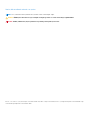 2
2
-
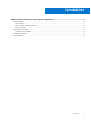 3
3
-
 4
4
-
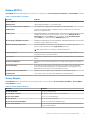 5
5
-
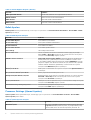 6
6
-
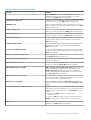 7
7
-
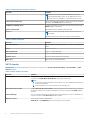 8
8
-
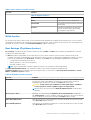 9
9
-
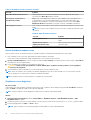 10
10
-
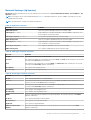 11
11
-
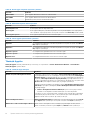 12
12
-
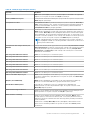 13
13
-
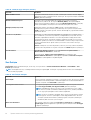 14
14
-
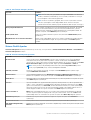 15
15
-
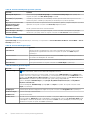 16
16
-
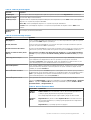 17
17
-
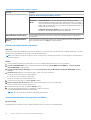 18
18
-
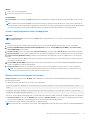 19
19
-
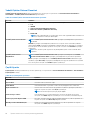 20
20
-
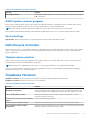 21
21
-
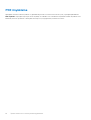 22
22